Samouczek: konfigurowanie narzędzia Postman na potrzeby automatycznej aprowizacji użytkowników
W tym samouczku opisano kroki, które należy wykonać zarówno w narzędziu Postman, jak i identyfikatorze Entra firmy Microsoft w celu skonfigurowania automatycznej aprowizacji użytkowników. Po skonfigurowaniu identyfikator Entra firmy Microsoft automatycznie aprowizuje i anuluje aprowizowanie użytkowników i grup w usłudze Postman przy użyciu usługi aprowizacji firmy Microsoft. Aby uzyskać ważne szczegółowe informacje na temat działania tej usługi, sposobu jej działania i często zadawanych pytań, zobacz Automatyzowanie aprowizacji użytkowników i anulowania aprowizacji aplikacji SaaS przy użyciu identyfikatora Entra firmy Microsoft.
Obsługiwane możliwości
- Tworzenie użytkowników w narzędziu Postman.
- Usuń użytkowników w narzędziu Postman, gdy nie będą już wymagać dostępu.
- Zachowaj synchronizację atrybutów użytkownika między identyfikatorem Entra firmy Microsoft i narzędziem Postman.
- Aprowizuj grupy i członkostwa w grupach w narzędziu Postman.
- Logowanie jednokrotne do aplikacji Postman (zalecane).
Wymagania wstępne
W scenariuszu opisanym w tym samouczku założono, że masz już następujące wymagania wstępne:
- Dzierżawa firmy Microsoft Entra.
- Jedną z następujących ról: Administracja istrator aplikacji, Administracja istrator aplikacji w chmurze lub właściciel aplikacji.
- Dzierżawa narzędzia Postman w planie Enterprise.
- Konto użytkownika w narzędziu Postman z uprawnieniami Administracja.
Krok 1. Planowanie wdrożenia aprowizacji
- Dowiedz się więcej na temat sposobu działania usługi aprowizacji.
- Określ, kto znajdzie się w zakresie aprowizacji.
- Określ, jakie dane mają być mapowanie między identyfikatorem Entra firmy Microsoft i narzędziem Postman.
Krok 2. Konfigurowanie narzędzia Postman w celu obsługi aprowizacji przy użyciu identyfikatora Entra firmy Microsoft
Przed rozpoczęciem konfigurowania narzędzia Postman do obsługi aprowizacji przy użyciu identyfikatora Entra firmy Microsoft należy wygenerować token interfejsu API SCIM w konsoli Administracja Postman.
Uwaga
Możesz odwiedzić stronę Postman SCIM provisioning overview (Omówienie aprowizacji rozwiązania Postman SCIM), aby zapoznać się z tematem Enable SCIM provisioning in Postman steps (Włączanie aprowizacji SCIM w krokach narzędzia Postman ).
Przejdź do konsoli programu Postman Administracja, logując się do konta narzędzia Postman.
Po zalogowaniu kliknij pozycję Zespół po prawej stronie i kliknij pozycję Zespół Ustawienia.
Wybierz pozycję Uwierzytelnianie na pasku bocznym, a następnie włącz przełącznik aprowizacji SCIM.
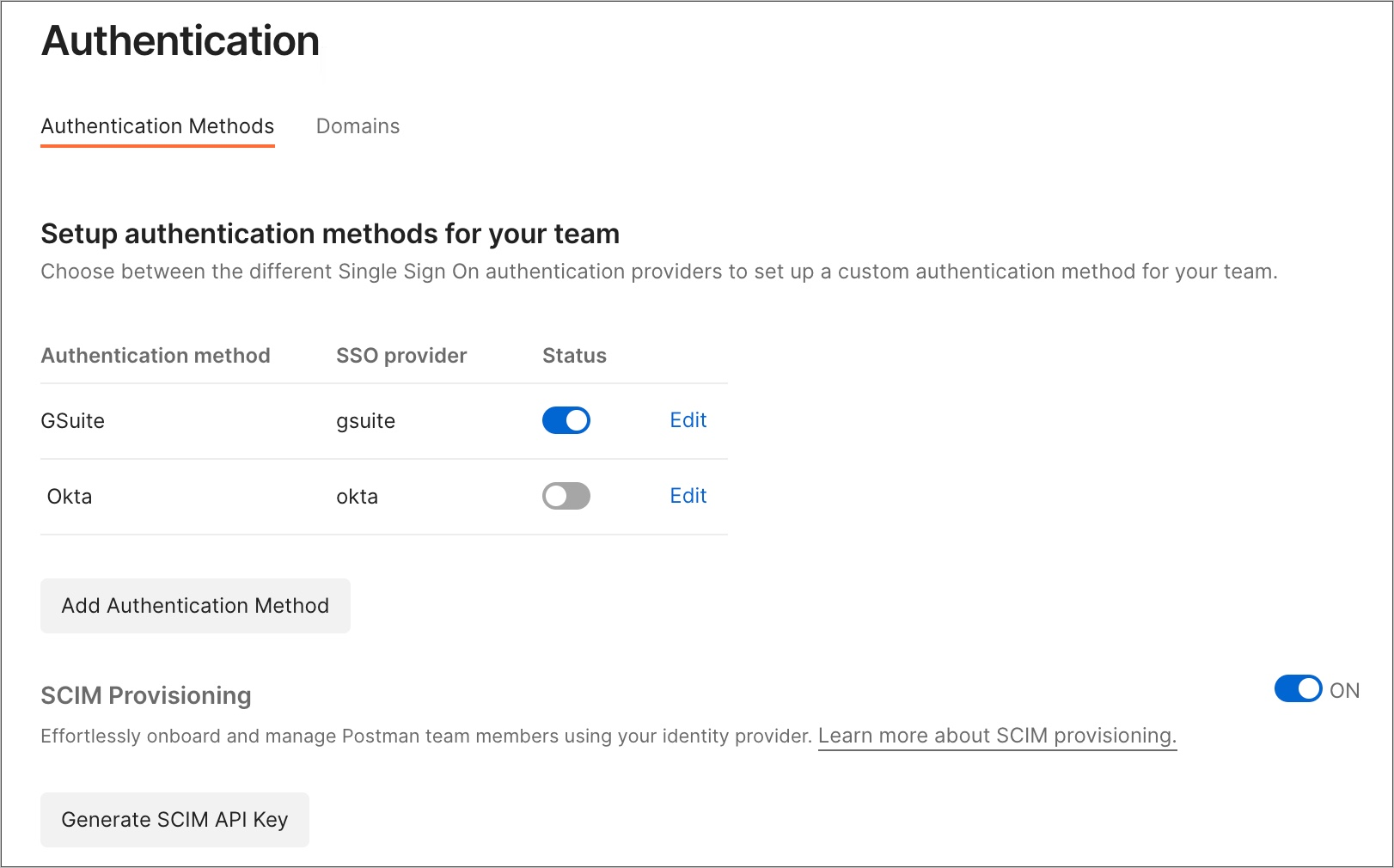
Zostanie wyświetlony wyskakujący komunikat z pytaniem, czy chcesz włączyć aprowizację SCIM, kliknij przycisk Włącz , aby włączyć aprowizację SCIM.
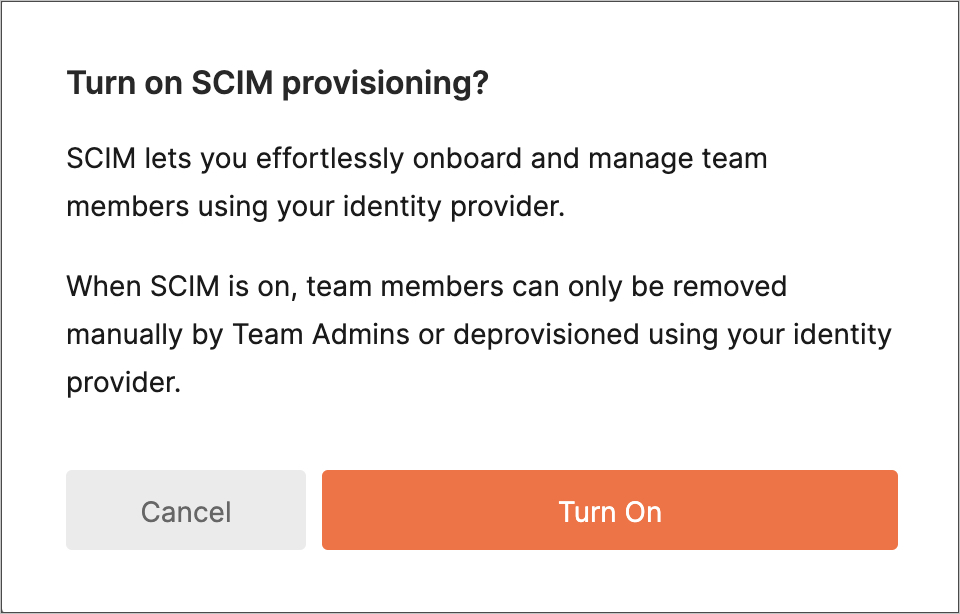
Aby wygenerować klucz interfejsu API SCIM, wykonaj następujące kroki:
Wybierz pozycję Generuj klucz interfejsu API SCIM w sekcji aprowizacji SCIM.

Wprowadź nazwę klucza i kliknij przycisk Generuj.
Skopiuj nowy klucz interfejsu API do późniejszego użycia i kliknij przycisk Gotowe.
Uwaga
Możesz ponownie zapoznać się z tą stroną, aby zarządzać kluczami interfejsu API SCIM. Jeśli wygenerujesz ponownie istniejący klucz interfejsu API, będziesz mieć możliwość zachowania pierwszego klucza aktywnego podczas przełączania.
Uwaga
Aby kontynuować włączanie aprowizacji SCIM, zobacz Konfigurowanie protokołu SCIM przy użyciu identyfikatora Entra firmy Microsoft. Aby uzyskać więcej informacji lub uzyskać pomoc dotyczącą konfigurowania programu SCIM, skontaktuj się z pomocą techniczną aplikacji Postman.
Krok 3. Dodawanie narzędzia Postman z galerii aplikacji Microsoft Entra
Dodaj aplikację Postman z galerii aplikacji Microsoft Entra, aby rozpocząć zarządzanie aprowizowaniem w aplikacji Postman. Jeśli wcześniej skonfigurowano aplikację Postman na potrzeby logowania jednokrotnego, możesz użyć tej samej aplikacji. Zaleca się jednak utworzenie oddzielnej aplikacji podczas początkowego testowania integracji. Więcej informacji o dodawaniu aplikacji z galerii znajdziesz tutaj.
Krok 4. Definiowanie, kto będzie w zakresie aprowizacji
Usługa aprowizacji firmy Microsoft umożliwia określanie zakresu, kto będzie aprowizować na podstawie przypisania do aplikacji lub na podstawie atrybutów użytkownika/grupy. Jeśli zdecydujesz się na określenie zakresu aprowizacji w aplikacji na podstawie przypisania, możesz skorzystać z następujących instrukcji w celu przypisania użytkowników i grup do aplikacji. Jeśli zdecydujesz się na określenie zakresu aprowizacji wyłącznie na podstawie atrybutów użytkownika lub grupy, możesz użyć filtra zakresu zgodnie z opisem zamieszczonym tutaj.
Zacznij od mniejszej skali. Przeprowadź test z użyciem mniejszego zestawu użytkowników i grup, zanim wdrożysz to rozwiązanie dla wszystkich. Jeśli zakres aprowizacji jest ustawiony na przypisanych użytkowników i grupy, możesz to kontrolować, przypisując jednego lub dwóch użytkowników lub grup do aplikacji. Gdy zakres jest ustawiony na wszystkich użytkowników i grupy, można określić filtr określania zakresu na podstawie atrybutów.
Jeśli potrzebujesz więcej ról, możesz zaktualizować manifest aplikacji, aby dodać nowe role.
Krok 5. Konfigurowanie automatycznej aprowizacji użytkowników w programie Postman
Ta sekcja zawiera instrukcje konfigurowania usługi aprowizacji firmy Microsoft w celu tworzenia, aktualizowania i wyłączania użytkowników i/lub grup w usłudze TestApp na podstawie przypisań użytkowników i/lub grup w identyfikatorze Entra firmy Microsoft.
Aby skonfigurować automatyczną aprowizację użytkowników dla programu Postman w usłudze Microsoft Entra ID:
Zaloguj się do centrum administracyjnego firmy Microsoft Entra jako co najmniej Administracja istrator aplikacji w chmurze.
Przejdź do aplikacji dla przedsiębiorstw usługi Identity Applications>>

Na liście aplikacji wybierz pozycję Postman.

Wybierz kartę Aprowizacja.

Ustaw Tryb aprowizacji na Automatyczny.

W sekcji Administracja Credentials (Poświadczenia) wprowadź jako
https://api.getpostman.com/scim/v2/adres URL dzierżawy narzędzia Postman i klucz interfejsu API SCIM jako token tajny. Kliknij pozycję Test Połączenie ion, aby upewnić się, że identyfikator Entra firmy Microsoft może nawiązać połączenie z programem Postman. Jeśli połączenie nie powiedzie się, upewnij się, że twoje konto Postman ma Administracja uprawnienia i spróbuj ponownie.
W polu Adres e-mail do powiadomień wpisz adres e-mail osoby lub grupy, która ma otrzymywać powiadomienia o błędach autoryzacji, a następnie zaznacz pole wyboru Wyślij powiadomienie e-mail w przypadku wystąpienia błędu.

Wybierz pozycję Zapisz.
W sekcji Mapowania wybierz pozycję Synchronizuj użytkowników firmy Microsoft Entra z programem Postman.
Przejrzyj atrybuty użytkownika, które są synchronizowane z identyfikatora Entra firmy Microsoft do narzędzia Postman w sekcji Mapowanie atrybutów. Atrybuty wybrane jako pasujące właściwości są używane do dopasowania kont użytkowników w narzędziu Postman na potrzeby operacji aktualizacji. Jeśli zdecydujesz się zmienić pasujący atrybut docelowy, musisz upewnić się, że interfejs API postman obsługuje filtrowanie użytkowników na podstawie tego atrybutu. Wybierz przycisk Zapisz, aby zatwierdzić wszelkie zmiany.
Atrybut Typ Obsługiwane do filtrowania Wymagane przez narzędzie Postman userName String ✓ ✓ aktywne Wartość logiczna ✓ name.givenName String ✓ name.familyName String ✓ W sekcji Mapowania wybierz pozycję Synchronizuj grupy entra firmy Microsoft z programem Postman.
Przejrzyj atrybuty grupy, które są synchronizowane z identyfikatora Entra firmy Microsoft do narzędzia Postman w sekcji Mapowanie atrybutów. Atrybuty wybrane jako Właściwości dopasowania są używane do dopasowania grup w narzędziu Postman do operacji aktualizacji. Wybierz przycisk Zapisz, aby zatwierdzić wszelkie zmiany.
Atrybut Typ Obsługiwane do filtrowania Wymagane przez narzędzie Postman displayName String ✓ ✓ członkowie Odwołanie Aby skonfigurować filtry zakresu, skorzystaj z instrukcji przedstawionych w samouczku dotyczącym filtrów zakresu.
Aby włączyć usługę aprowizacji firmy Microsoft dla programu Postman, zmień stan aprowizacji na Wł. w sekcji Ustawienia.

Zdefiniuj użytkowników i/lub grupy, które chcesz aprowizować w narzędziu Postman, wybierając żądane wartości w sekcji Zakres w sekcji Ustawienia.

Gdy wszystko będzie gotowe do aprowizacji, kliknij przycisk Zapisz.

Ta operacja spowoduje rozpoczęcie cyklu synchronizacji początkowej wszystkich użytkowników i grup zdefiniowanych w obszarze Zakres w sekcji Ustawienia. Cykl początkowy trwa dłużej niż kolejne cykle, które występują co około 40 minut, o ile usługa aprowizacji firmy Microsoft jest uruchomiona.
Krok 6. Monitorowanie wdrożenia
Po skonfigurowaniu aprowizacji możesz skorzystać z następujących zasobów, aby monitorować wdrożenie:
- Użyj dzienników aprowizacji, aby określić, którzy użytkownicy zostali pomyślnie aprowizowani lub nie powiodły się.
- Sprawdź pasek postępu, aby zobaczyć stan cyklu aprowizacji i sposób jego zakończenia.
- Jeśli konfiguracja aprowizacji wydaje się być w złej kondycji, aplikacja przechodzi do kwarantanny. Więcej informacji o stanach kwarantanny znajdziesz tutaj.
Więcej zasobów
- Zarządzanie aprowizowaniem konta użytkownika dla aplikacji dla przedsiębiorstw.
- Co to jest dostęp do aplikacji i logowanie jednokrotne w usłudze Microsoft Entra ID?.